打开手机上的百度手机助手APP,进入首页后点击下方的“管理”按钮,再向下滑动屏幕找到并点击“设置”图标,进入设置界面后选择“应用搬家”功能,根据需要选择将手机内存中的应用移动到SD卡,点击想要搬家的软件后方的“搬家”按钮,最后点击“移动到SD卡”即可完成应用搬家。
百度手机助手怎么把软件移到sd卡?
1、首先打开手机桌面上的“百度手机助手”
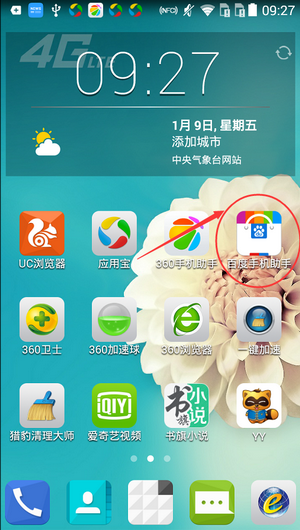
2、打开进入首页,在首页的下方点击【管理】这个小图标按钮,如下图所示
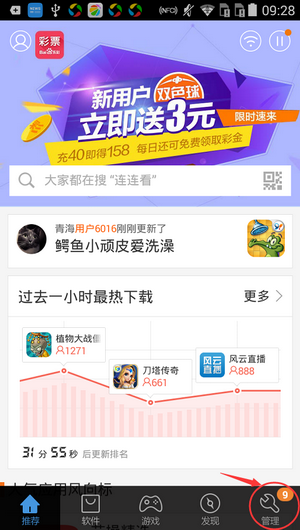
3、进入后,将屏幕向下滑动
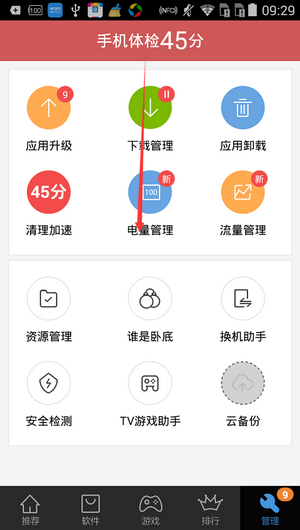
4、再点击【设置】图标
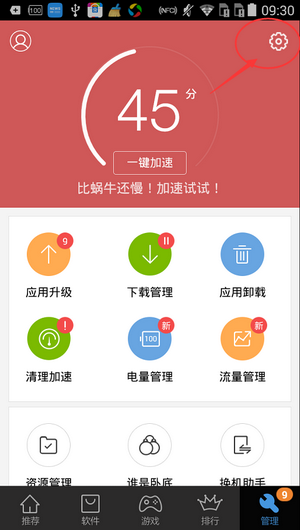
5、进入,设置界面看到【应用搬家】
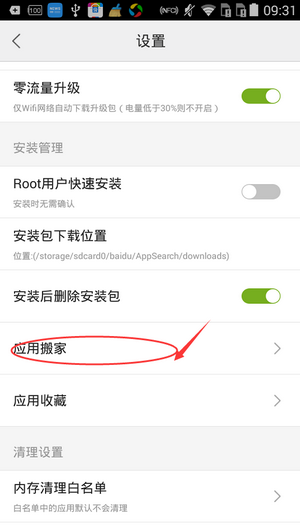
6、点击后,选择【手机内存】或【在SD卡】根据需要来选择,这里是将手机搬家到SD卡上
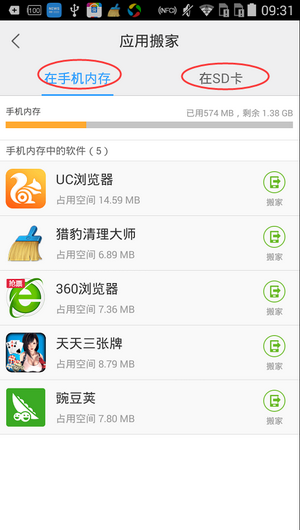
7、点击你要搬家的软件后面的“搬家”
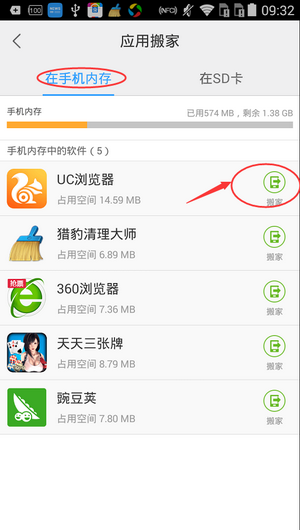
8、点击“移动到SD卡”,就可以了。
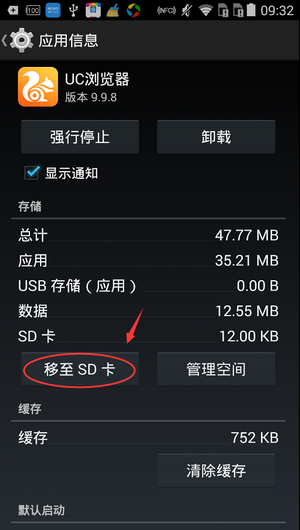
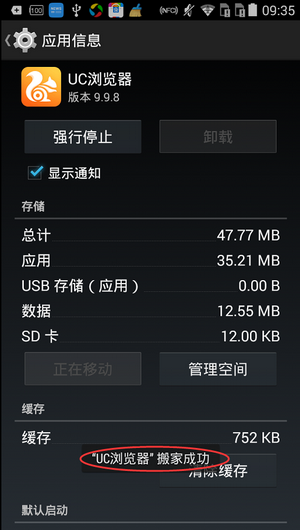
以上就是百度手机助手应用搬家到sd卡教程的全部内容,更多相关攻略,敬请。

